如何解决电脑喇叭图标显示红叉问题
电脑是现在最常用的工具之一,有些用户遇到了喇叭图标显示红叉问题,想知道如何解决,接下来小编就给大家介绍一下具体的操作步骤。
具体如下:
1. 首先第一步解锁电脑进入桌面,根据下图箭头所指,喇叭图标显示红叉。
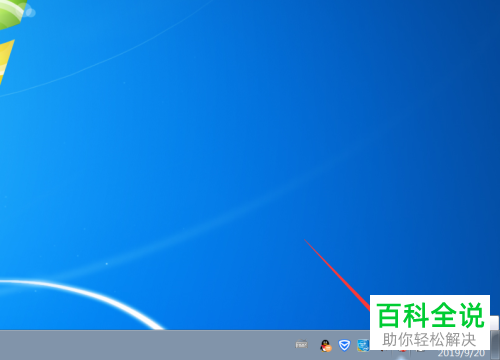
2. 第二步根据下图箭头所指,找到并双击【控制面板】图标。

3. 第三步打开【控制面板】窗口后,根据下图箭头所指,点击【设备管理器】选项。
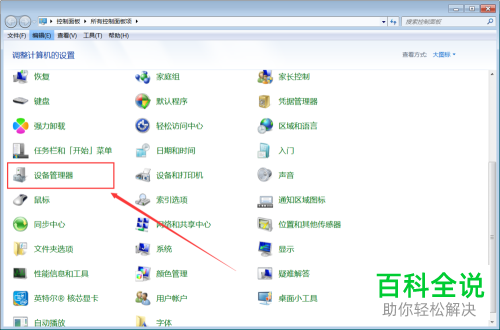
4. 第四步打开【设备管理器】窗口后,根据下图箭头所指,点击【声音、视频和游戏控制器】选项,查看是否存在音频设备。
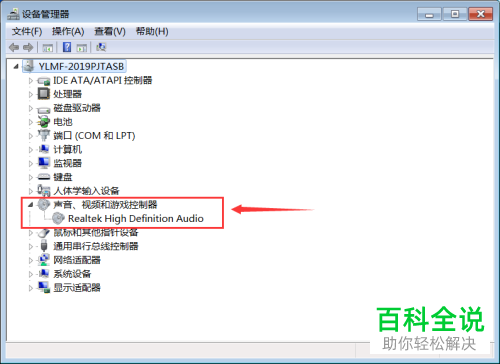
5. 第五步先插入耳机或其他音频设备,接着鼠标右键单击【声音、视频和游戏控制器】,然后在弹出的菜单栏中根据下图箭头所指,点击【扫描检测硬件改动】选项。
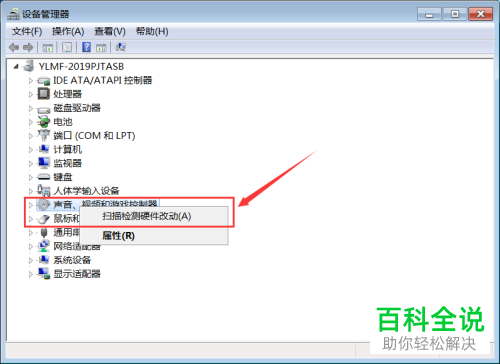
6. 第六步等待系统扫描完成,根据下图箭头所指,成功识别USB音频设备。
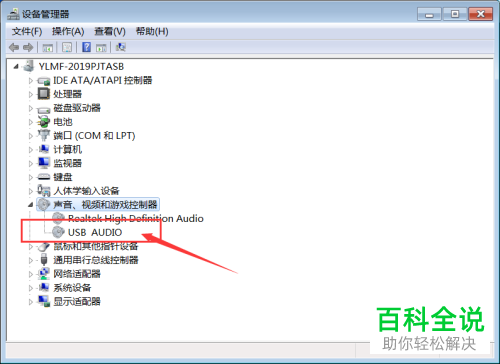
7. 最后退回桌面,根据下图箭头所指,喇叭图标将不再显示红叉。
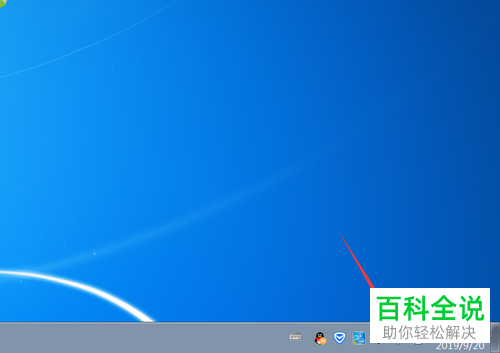
以上就是如何解决电脑喇叭图标显示红叉问题的方法。
赞 (0)

